1.下载Python。
下载地址:https://www.python.org/downloads/windows/
我的电脑是Windows 7 64位的操作系统,所以下载的是python-2.7.11.msi,下载步骤如下图:
其中,VS 2012对python的安装文件没有要求,不会出现不同的版本在VS 2012中运行不成功的情况,所以,读者可以根据自己操作系统的版本,下载需要的python.msi对应的版本。这里我现在的是python-2.7.11.msi。
2.安装Python 2.7.
安装步骤如下图:
-
下载好了python安装包后双击python安装包,选择install just for me,点击下一步
-
选择python安装的路径一般都安装在c盘,点击next下一步
-
选择python索要安装的文件 默认全部安装,点击next
-
稍等一小会儿会就会安装成功
-
然后点击finsh安装完成
-
右键我的电脑 选择属性
-
选择高级系统配置,点击高级
-
点击环境变量,选择path路径
-
然后双击 把刚刚安装python时选择的路径放在path路径里面 注意最后面的分好要填写,一般Python安装在C:\Python27,在path的分号后面加上:C:\Python27;C:\Python27\Scripts;
-
然后在cmd命令行下键入 python -V 就能得到python的版本信息了 安装完成
3.下载与安装Django1.5.1
1.下载地址:
2.安装Django1.5.1,安装过程如下图:
解压Django,并可以看到目录下边有个setup.py,即是安装文件。
打开cmd,并找到Django路径运行安装。
D:\python>python setup.py install
检测是否安装完毕

创建项目
因为django所有的app都是包含在项目中的。所以首先必须创建博客所隶属的项目。
D:\python>django-admin.py startproject website
即可在D盘python这个文件夹下创建一个website项目
这个目录下主要熟悉3个文件,manage.py、setting.py、urls.py
manage.py文件是一个同这个Django项目一起工作的工具。你可以从它在目录列表中的权限里边看到它是可以执行的。
setting.py文件包含了项目的默认设置。包括数据库信息、调试标志以及其他一些重要的变量。
url.py文件在Django里叫URLconf,它是一个将URL模式映射到你应用程序上的配置文件。
创建服务器
Django已经内置web服务器。
运行方法:
D:\python\website>manage.py runserver

浏览器访问http://127.0.0.1:8000既可看到项目页面,关闭服务器快捷键CTRL+BREAK
4.Visual Studio 2012 Ultimate 上安装 Python 开发插件 PTVS
1.安装过程
PTVS(Python Tools for Visual Studio)是一个VS下的Python开发插件
OSC上PTVS的首页为:http://www.oschina.net/p/PTVS
下载页面为:http://pytools.codeplex.com/releases/view/109707
因为我用的VS版本是2012,因此我下载的是这个插件对应的2012版本:PTVS 2.1 VS 2012.msi
下载后的文件运行文件PTVS 2.1 VS 2012.msi,会有Windows的运行安全警告,单机“运行”即可
运行后会看到用户协议界面:Apache License Version 2.0
这个协议的内容可以在这个页面看到:http://www.apache.org/licenses/LICENSE-2.0
这里勾选“I accept the terms in the License Agreement ”就可以了
安装过程是个读条的过程,在有些点可能会卡一段时间
安装完毕,单击“Finish”按钮结束安装
2..解释脚本
打开 Visual Studio,找到文件→新建→项目
在新建项目页面中左侧树形菜单的 已安装→模板→其他语言 里可以找到 Python
选择 Python Application 可以创建一个最简单的 Python 程序
输入代码后,单击“启动”按钮就可以执行代码了
执行代码“ print('Hello World') ” 效果如下图:
3.解决PTVS中输出中文的问题
PTVS安装完毕后,用print输出中文会报错
这个时候需要修改文件的编码方式,在文件菜单中选择“高级保存选项”
默认的选择是“简体中文(GB18030) - 代码页 54936”
要替换为“Unicode (UTF-8 无签名) - 代码页 65001”
这个时候就可以让PTVS正确地显示中文了
5.第一个web项目
第一步:首先打开VS2012开发工具 ,新建项目,选择Django Project模版。

修改项目名称,可以查看到项目的文件结构

第二步:右键点击Python Environments

第三步:点击Add Virtual Environment

第四步:点击Create,可以看到项目结构发生的变化

1、__init__.py :让 Python 把该目录当成一个开发包 (即一组模块)所需的文件。 这是一个空文件,一般不需要修改它。
2、settings.py :该 Django 项目的设置或配置。 查看并理解这个文件中可用的设置类型及其默认值。
3、urls.py:Django项目的URL设置。 可视其为django网站的目录。 目前,它是空的。
4、wsgi.py :一个WSGI兼容的web服务器的入口。
第五步:点击env(Python 64-bit 3.3)

第六步:点击 Install Python Package

第七步:继续在上面输入django,点击OK。

第八步:点击确定进行安装,等待安装即可,这个时间可能稍微长了一点,看到如下图所示的界面说明安装成功了。

第九步:安装成功之后F5运行即可。

网页竟然运行成功了。
总结
简简单单的九部我就实现了网站运行的成功。那么现在我需要来实现我的Hello World叻。
找到urls.py进行修改文件

接下来在DjangoDemo文件夹下添加views.py文件,并添加如下代码

OK了,来F5运行看效果吧。

end





 本文详细介绍如何在Windows 7 64位系统上安装Python 2.7及配置环境变量,接着指导安装Django 1.5.1并创建首个项目。此外,还介绍了在VS2012上安装Python开发插件PTVS的方法及解决中文输出问题。
本文详细介绍如何在Windows 7 64位系统上安装Python 2.7及配置环境变量,接着指导安装Django 1.5.1并创建首个项目。此外,还介绍了在VS2012上安装Python开发插件PTVS的方法及解决中文输出问题。








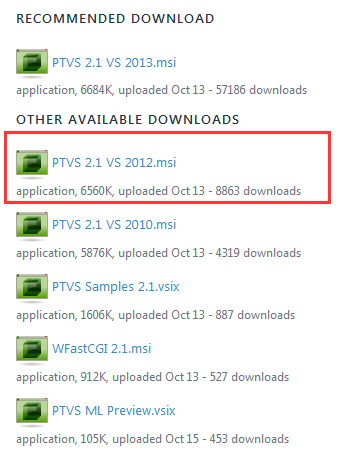
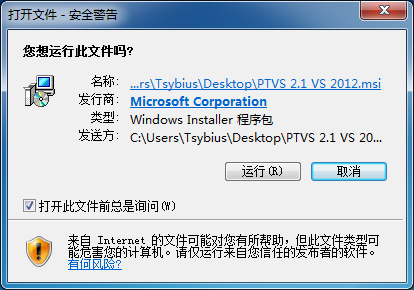
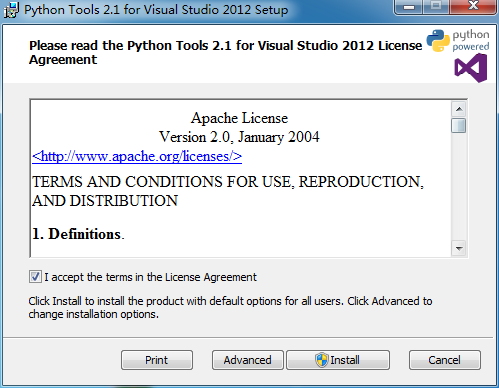
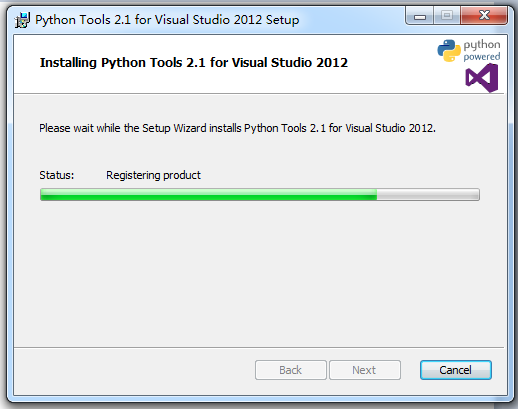




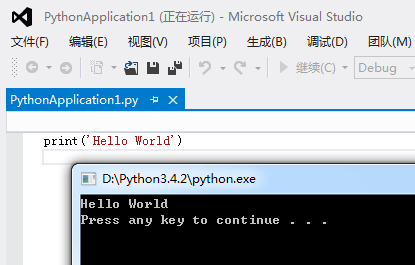


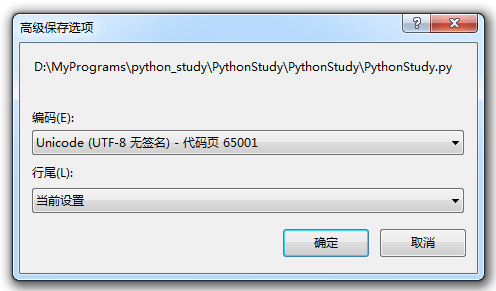
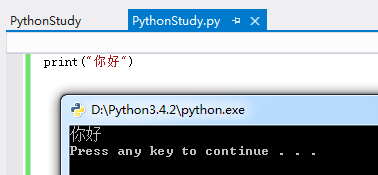

















 被折叠的 条评论
为什么被折叠?
被折叠的 条评论
为什么被折叠?








